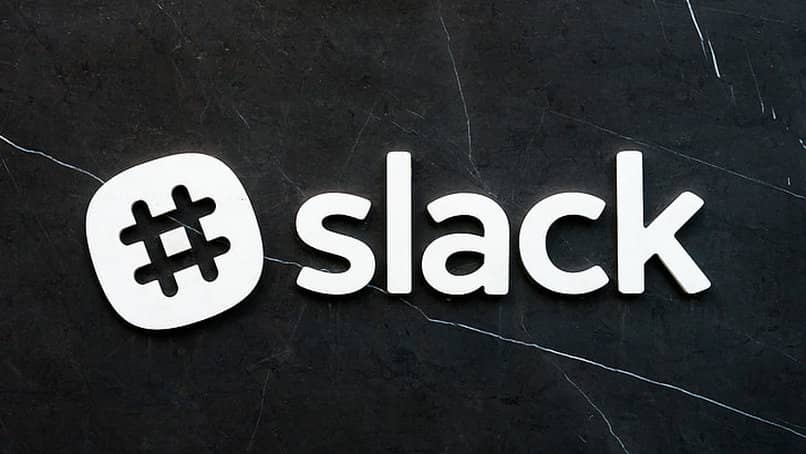
Slack to jedna z najbardziej przydatnych platform do utrzymywania łączności członków firmy. Z tego powodu możesz być zainteresowany wiedzą jak połączyć się ze Slackiem i zarządzać połączonymi kontami iw tym artykule oferujemy odpowiedź.
Co to jest Slack?
Slack to platforma dla udostępniać wiadomości kanałami. Użytkownicy mogą wysyłać i odbierać informacje, aby współpracować, łącząc narzędzia i udostępniając usługi biznesowe.
W Slacku często mówi się o obszarach roboczych, ponieważ są one częścią określonego kanału, w którym członkowie zespołu lub działu firmy mogą dzielić się pomysłami, propozycje i, ogólnie, możliwość współpracy dzięki wykorzystaniu internetu.
Jak działa Slack?
To działa Przestrzenie robocze oraz różne kanały organizowane przez członków lub użytkowników platformy. W tym sensie wiadomości i pliki mogą być udostępniane z każdego kanału między członkami firmy, a nawet do różnych oddziałów, jeśli to konieczne.
Należy wspomnieć, że informacje są udostępniane w sposób przejrzysty, a platforma zapewnia również historię wyszukiwania w celu szybkiego dostępu do wiadomości, plików, kanałów i osób, które są częścią Slacka. Jednak niektóre organizacje wolą pobrać Google Meet, aby wykonywać te same zadania.
Jak połączyć się ze Slackiem i zarządzać połączonymi kontami
Aby połączyć się ze Slackiem, potrzebujesz połączenia internetowego, be członek obszaru roboczego na tej platformie i wykonaj szereg kroków, które przedstawiamy poniżej.
Otwórz aplikację Slack za pomocą e-maila
Możesz zalogować się do Slacka za pomocą adresu e-mail. Aby to zrobić, musisz przejść do przeglądarki internetowej, którą masz na swoim komputerze i zalogować się za pomocą swojego adresu e-mail. Powinieneś wiedzieć, że jeśli potrzebujesz jednokrotne logowanie lub SSO Do uzupełnienia logowania wymagana jest dodatkowa procedura polegająca na uwierzytelnieniu u dostawcy SSO.
Następnie otrzymasz kod potwierdzający, który musisz wprowadzić na stronie Slack. Dlatego twój obszar roboczy zostanie otwarty i jeśli masz różne przestrzenie, możesz nacisnąć przycisk „Start”, aby uzyskać dostęp do każdej z nich.
Połącz się ze Slackiem od Google
Kolejna alternatywa dla zaloguj się do Slacka to korzystanie z Google. Otwórz aplikację na swoim komputerze i naciśnij przycisk „Zaloguj się”. Pamiętaj, że aby to zrobić, musisz najpierw pobrać i zainstalować Slack na swoim komputerze. Jeśli jeszcze tego nie zrobiłeś, wejdź na oficjalną stronę Slack i naciśnij przycisk „Pobierz”.

Następnie przejdź do przeglądarki internetowej i naciśnij opcję „kontynuuj z Google” i przejdź do wybierz swoje konto. Wtedy będziesz mógł zobaczyć swój obszar roboczy. Możesz uzyskać dostęp do różnych obszarów roboczych, które masz, klikając przycisk „Start”.
Zaloguj się do różnych obszarów roboczych
Aby móc zalogować się do różnych obszarów roboczych, musisz wejść do aplikacji dla komputerów i tam wybrać swój obszar roboczy. Następnie naciśnij znak plus, który pojawia się po lewej stronie interfejsu. Następnie wykonaj powyższe kroki, aby rozpocząć od e-mailem lub przez Google.
Jak zarządzać połączonymi kontami
Dla zarządzać połączonymi kontami Należy wziąć pod uwagę przycisk logowania, ponieważ jest to najbezpieczniejszy i najszybszy sposób na dostęp do innych aplikacji ze Slacka.
Dodatkowo wygodne jest to, że wchodząc do aplikacji połączonej ze Slackiem wciskamy przycisk, który odnosi się do tej akcji. Na przykład, jeśli zdecydujesz się zainstalować Skype’a i chcesz go połączyć, pamiętaj, aby kliknąć „autoryzuj”, aby móc potwierdzić swoją tożsamość i autoryzować usługę, jeśli wykonujesz to zadanie po raz pierwszy.
Odłącz połączone aplikacje
Jeśli wolisz odłączyć połączone aplikacje, kliknij „Aplikacje”. Następnie wybierz katalog aplikacji znajdujący się w prawym górnym rogu i naciśnij opcję „Zarządzaj”.
Pamiętaj, aby kliknąć „Połączone konta”, a następnie wybrać aplikacje, które chcesz odłączyć. Na koniec naciśnij „Rozłącz”. W ten sposób możesz cofnąć upoważnienie łączenie aplikacji z kontem Slack.

